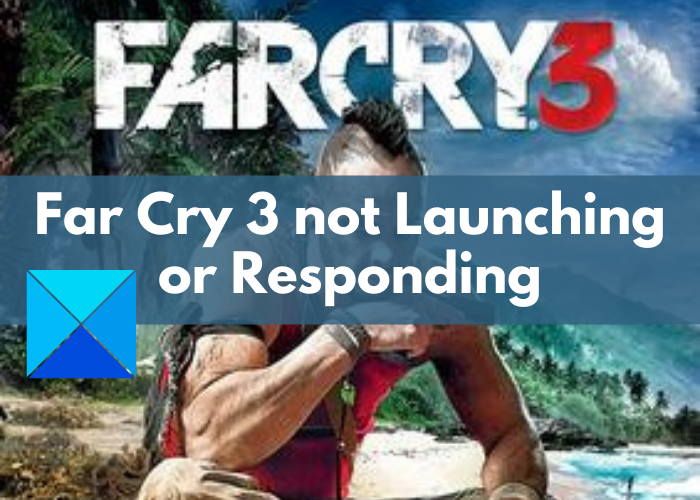Wird Far Cry 3 auf Ihrem Windows-PC nicht gestartet oder reagiert? Hier ist eine vollständige Anleitung, um dieses Problem zu beheben. Far Cry 3 ist der dritte Teil der Far Cry-Reihe, einem von Ubisoft entwickelten Ego-Shooter-Spiel. Es ist ein altes, immer noch beliebtes Spiel unter Gaming-Enthusiasten. Viele Benutzer haben sich jedoch darüber beschwert, dass sie Far Cry 3 nicht auf ihrem Windows 11/10-PC starten können. Das Spiel wird nicht gestartet oder reagiert nicht, sodass sie ihr Spiel nicht spielen können. Es kann frustrierend sein, insbesondere wenn Sie das Problem nicht beheben können. Aber keine Sorge, dieser Artikel wird Ihnen helfen, das Problem mit mehreren Fixes zu lösen. Lassen Sie uns zur Kasse gehen!
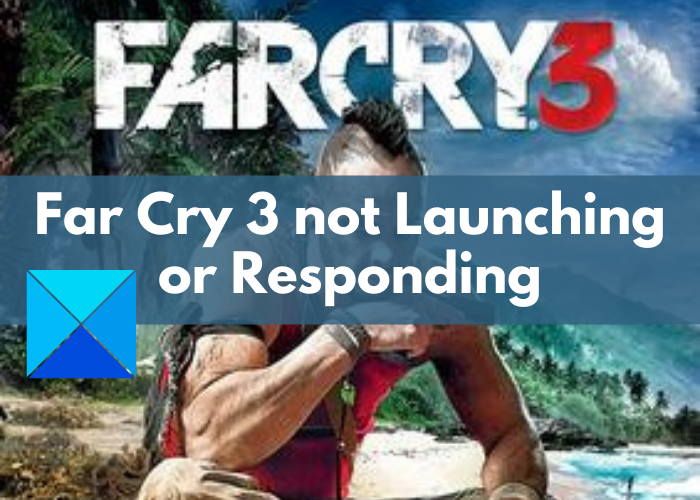
Was verursacht das Problem, dass Far Cry 3 nicht startet oder reagiert?
Es kann mehrere Ursachen dafür geben, dass Far Cry 3 nicht funktioniert Starten oder Argumentieren auf Ihrem PC. Hier sind einige der häufigsten Ursachen für dieses Problem:
Es kann durch Konflikte mit Drittanbietern verursacht werden. Es stellt sich heraus, dass manchmal auf Ihrem PC installierte Software von Drittanbietern Ihr Spiel stört und es nicht startet. Kompatibilitätsprobleme können dieses Problem ebenfalls auslösen, da Far Cry 3 ein altes Spiel ist und es möglicherweise schwierig ist, es darauf auszuführen die neueren Windows-Versionen. Ein beschädigtes oder beschädigtes Spielprofil kann dieses Problem ebenfalls verursachen. In diesem Fall kann das Löschen des Spielprofils bei der Lösung des Problems helfen. In vielen Fällen, so seltsam es auch klingen mag, kann auch die Ausführung des Spiels auf einem modernen Prozessor das Problem verursachen. Die aktivierte Multithreaded-Rendering-Funktion im Spielprofil kann ein weiterer Grund dafür sein das gleiche
Da Sie nun die Szenarien kennen, die das Problem auslösen, lassen Sie uns die Lösungen finden, um es zu beheben.
Far Cry 3 startet nicht, funktioniert nicht oder reagiert nicht
Hier sind die Methoden, die Sie ausprobieren können, wenn Far Cry 3 auf Ihrem Windows 11/10-PC nicht startet oder reagiert:
Führen Sie das Spiel im Kompatibilitätsmodus aus. Schalten Sie das Multithread-Rendering aus. Löschen Sie das beschädigte Spielprofil. Fehlerbehebung in einem sauberen Boot-Zustand.
Lassen Sie uns die oben genannten Methoden jetzt im Detail besprechen.
1] Führen Sie das Spiel im Kompatibilitätsmodus aus
Versuchen Sie zunächst, Far Cry 3 zu starten im Kompatibilitätsmodus und prüfen Sie, ob das Problem behoben ist. Da Far Cry 3 ein altes Spiel ist und für ältere Windows-Versionen entwickelt wurde, funktioniert es möglicherweise nicht so gut mit dem neuesten Windows. Sie können also den Kompatibilitätsmodus für Ihr Spiel ändern und es auf einer älteren Windows-Version ausführen.
Sie können die folgenden Schritte ausprobieren, um Far Cry 3 im Kompatibilitätsmodus auszuführen:
Gehen Sie zunächst in das Verzeichnis, in dem das Spiel Far Cry 3 auf Ihrem PC installiert ist. Öffnen Sie nun den bin-Ordner im Installationsverzeichnis und klicken Sie dann mit der rechten Maustaste auf die Datei farcry3_d3d11.exe Klicken Sie in den Dropdown-Optionen auf die Option Eigenschaften. Wechseln Sie im Eigenschaftenfenster zum Tab Kompatibilität.Aktivieren Sie als Nächstes die Option Dieses Programm im Kompatibilitätsmodus ausführen für Aktivieren Sie das Kontrollkästchen. Wählen Sie anschließend im Dropdown-Menü Windows 7 oder Windows 8 aus. Sie können beide nacheinander ausprobieren, falls das andere nicht funktioniert. Aktivieren Sie dann auch das Kontrollkästchen Dieses Programm als Administrator ausführen. Klicken Sie abschließend auf die Schaltfläche Übernehmen > OK, um Änderungen speichern.Versuchen Sie, Far Cry 3 jetzt zu starten und sehen Sie, ob es jetzt richtig startet oder nicht. Wenn nicht, müssen Sie eine andere Methode verwenden, um das Problem zu beheben. Fahren Sie also mit der nächsten Lösung fort.
2] Deaktivieren Sie das Multithreaded-Rendering
Wie bereits erwähnt, kann die Multithreaded-Rendering-Funktion dieses Problem auch bei Ihnen verursachen. Diese Funktion wird im Wesentlichen verwendet, um die CPU-Leistung mit mehreren Kernen zu verbessern. Es kann jedoch zu Problemen beim Starten von Far Cry 3 führen. Versuchen Sie also, diese Funktion zu deaktivieren, und prüfen Sie dann, ob das Problem behoben ist. Dies kann durch Änderungen an der Spielprofildatei erfolgen. Sie können dazu die folgenden Schritte ausführen:
Öffnen Sie zunächst den Datei-Explorer auf Ihrem PC. Öffnen Sie nun den Ordner Dokumente. Im Bibliotheksordner Dokumente sehen Sie den Ordner Eigene Spiele; Öffnen Sie es. Als nächstes gehen Sie zum Far Cry 3-Ordner. Im Far Cry 3-Ordner sehen Sie die Datei GamerProfile.xml. Klicken Sie einfach mit der rechten Maustaste auf diese Datei und verwenden Sie die Option Öffnen mit > Notepad, um sie in Notepad zu öffnen. Suchen Sie dann in der geöffneten XML-Datei im Dialogfeld Suchen nach dem Schlüsselwort D3D11MultithreadedRendering Setzen Sie den Wert des obigen Schlüsselworts auf 0, um es zu deaktivieren. Drücken Sie abschließend die Tastenkombination Strg + S, um die Änderungen in der Datei zu speichern.
Sie können jetzt versuchen, Far Cry 3 zu starten und zu sehen, ob das Problem behoben ist. Wenn nicht, versuchen Sie eine andere Lösung, um das Problem zu beheben.
Lesen Sie: Unter uns funktionieren oder öffnen nicht auf einem Windows-PC.
3] Beschädigtes Spiel löschen Profil
Manchmal können problematische oder beschädigte Spielprofile Probleme beim Starten des Spiels Far Cry 3 verursachen. Die Spielprofile speichern Spieleinstellungen und andere Konfigurationen und sind wichtig. Eine beschädigte, beschädigte Datei verursacht jedoch Probleme beim Starten des Spiels. Sie müssen also ein beschädigtes Spielprofil löschen. Wenn Sie ein Spielprofil löschen, wird beim Starten des Spiels automatisch ein neues erstellt.
Hier sind die Schritte zum Löschen des beschädigten Spielprofils für Far Cry 3:
Öffnen Sie zuerst das Öffnen Sie im Datei-Explorer den Ordner Dokumente. Navigieren Sie nun zum Ordner Meine Spiele und öffnen Sie den Unterordner Far Cry 3. Wählen Sie als Nächstes aus dem Ordner die Datei GamerProfile.xml. Verwenden Sie danach die Option Löschen, um sie zu löschen. Sie können es auch ausschneiden und an einer anderen Stelle auf Ihrem PC einfügen. Sie können Far Cry 3 jetzt starten und sehen, wie es ordnungsgemäß gestartet wird.
Lesen Sie: Steam-Spiele werden nicht gestartet; Bei den Vorbereitungen zum Start hängen geblieben.
4] Beschränken Sie die Anzahl der Prozessoren
Die Ausführung von Far Cry 3 auf den neuesten Prozessoren kann zu Problemen beim Starten des Spiels führen, da es sich um ein altes Spiel handelt. Wer also Far Cry 3 problemlos ausführen möchte, kann die Anzahl der Prozessoren begrenzen. Hier sind die Schritte, um dies zu tun:
Öffnen Sie zunächst die Systemkonfigurations-App, indem Sie im Suchfeld der Taskleiste danach suchen. Gehen Sie nun zur Registerkarte Boot und tippen Sie hier auf die Schaltfläche Erweiterte Optionen. Sie sehen ein Dialogfeld für erweiterte BOOT-Optionen. Aktivieren Sie von hier aus das Kontrollkästchen Anzahl der Prozessoren und wählen Sie eine Zahl aus, die niedriger ist als die Gesamtzahl der verfügbaren Prozessoren. Klicken Sie dann auf die Schaltfläche OK. Drücken Sie danach auf Übernehmen > OK und starten Sie den PC neu.
Versuchen Sie, Far Cry 3 jetzt zu starten und Sehen Sie nach, ob das Problem behoben ist.
5] Fehlerbehebung in einem sauberen Startzustand
Konflikte mit Software von Drittanbietern können auch dazu führen, dass Far Cry auf einem Windows-PC nicht startet oder reagiert. Ihr Antivirenprogramm oder eine andere Drittanbieter-App stört möglicherweise das Spiel und verursacht das Problem, dass Far Cry 3 nicht startet oder nicht reagiert. Daher können Sie versuchen, dieses Problem zu beheben, indem Sie einen sauberen Neustart durchführen. Dazu müssen Sie die folgenden Schritte ausführen:
Öffnen Sie zunächst das Dialogfeld Ausführen, indem Sie auf den Hotkey Windows + R klicken. Geben Sie nun msconfig in das Feld Öffnen ein und Drücken Sie dann die Eingabetaste. Wechseln Sie anschließend im Fenster Systemkonfiguration zur Registerkarte Dienste und aktivieren Sie das Kontrollkästchen Alle Microsoft-Dienste ausblenden. Klicken Sie dann auf die Schaltfläche Alle deaktivieren, um alle Drittanbieter zu deaktivieren Dienste als die von Microsoft und drücken Sie die Schaltfläche Übernehmen. Wechseln Sie danach zur Registerkarte Start und tippen Sie auf die Option Task-Manager öffnen. Deaktivieren Sie auf der Registerkarte Start des Task-Managers alle Startanwendungen. Starten Sie schließlich Ihren PC neu und versuchen Sie, Far Cry zu starten 3-Spiel.
Lesen Sie: Fix Age of Empires Definitive Edition startet oder funktioniert nicht
Wie behebt man, dass Far Cry 3 nicht mehr funktioniert?
Wenn Far Cry 3 funktioniert nicht mehr, Sie können einige Fixes ausprobieren, um das Problem zu beheben. Versuchen Sie, das Problem in einem sauberen Startzustand zu beheben. Dies dient dazu, Konflikte mit Software von Drittanbietern zu vermeiden, die dazu führen, dass das Spiel nicht mehr funktioniert. Ansonsten können Sie versuchen, das Spiel auf Ihrem PC zu deinstallieren und neu zu installieren und zu überprüfen, ob das Problem behoben ist. Sie können auch die in diesem Beitrag aufgeführten Fixes ausprobieren, um das Problem zu beheben.
Warum stürzt Far Cry 3 immer wieder ab?
Wie in der Microsoft-Community erwähnt, ist der Hauptgrund für Far Cry 3 Absturzproblem ist TabletInputService, der Touch-Tastatur-und Handschrift-Panel-Dienst. Sie können versuchen, diesen Dienst zu deaktivieren, indem Sie den Task-Manager öffnen, den Dienst TabletInputService auf der Registerkarte Dienste auswählen und dann mit der rechten Maustaste darauf klicken. Wählen Sie danach die Option Stopp, um sie zu deaktivieren. Bei Bedarf kannst du es wieder einschalten.
Wie lange dauert das Laden von Far Cry 3?
Das Laden von Far Cry 3 dauert lange. Das Laden dauert 10-25 Minuten, während Sie in Uplay und Steam online sind. Wenn es offline ist, braucht es 10-20 Minuten zum Laden.
Das war’s! Ich hoffe, diese Anleitung hilft Ihnen, das Problem zu beheben, dass Far Cry 3 auf einem Windows-PC nicht gestartet werden kann.
Lesen Sie jetzt: Hitman 3 wird auf einem Windows-PC nicht gestartet.
p>